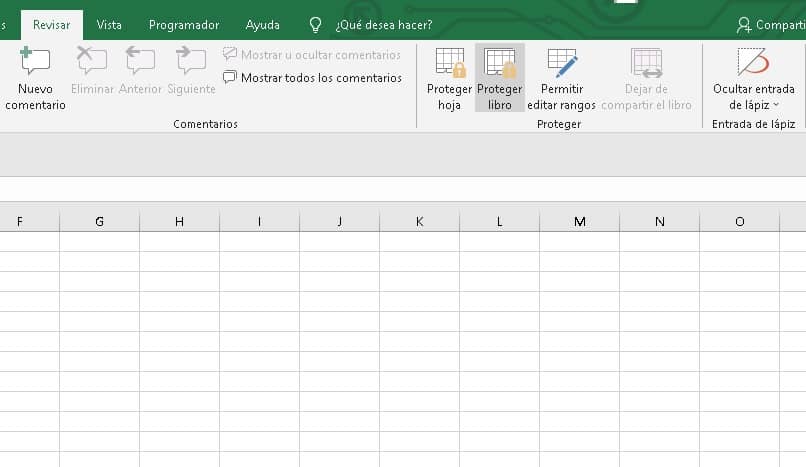¿Cómo bloquear celdas en Excel para que no se modifiquen? - Tutorial básico
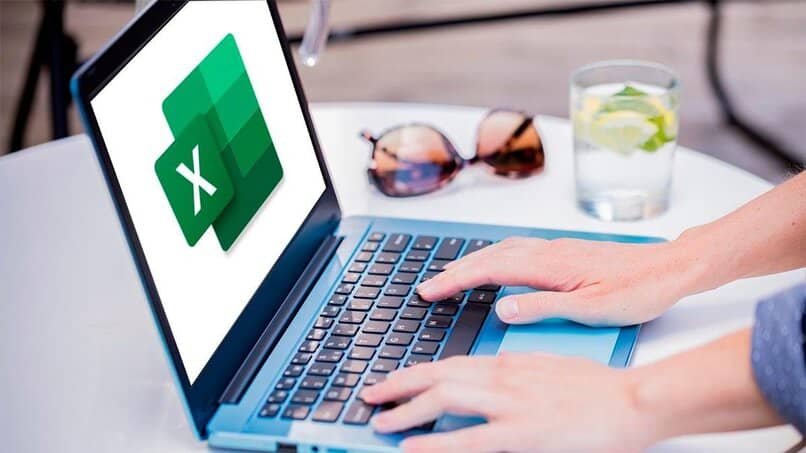
El software de hojas de calculo en Excel posee métodos de protección para resguardar los datos y para evitar errores y modificaciones, aun así, es importante aclarar que proteger el libro o la hoja de trabajo no garantiza un bloqueo de las celdas individuales.
Por lo que es necesario marcas las celdas, una por una, y luego proceder a bloquearlas, y de esta forma, no recibirán modificación alguna. Para ello se debe trabajar en conjunto con la protección final del libro de trabajo, y la cinta de múltiples opciones que contiene el programa.
¿Cuáles son los pasos para bloquear celdas en Excel y no se modifiquen?
Los pasos para bloquear las celdas de Excel son bastante sencillos de seguir, primero proceda a seleccionar una o múltiples celdas, en el caso de que requiera bloquear varias de ellas, opte por determinar un rango.
Una vez establezca el rango de las celdas, estas se van a mostrar remarcadas en un tono grisáceo, lo que indica la selección de las mismas, ahora, ubíquese en la cinta de opciones, y haga clic en la pestaña de Formato para desplegar el menú, allí localice el botón de bloquear celda y presione aceptar.
Es importante recalcar que, al bloquear las celdas, no significa que no se pueda modificar los datos, para lograrlo, tiene que, al final, proteger toda la hoja de trabajo para habilitar el bloqueo de las celdas.
Mediante un bloqueo automático
Entre los diferentes métodos de protección que posee Excel, está el bloqueo de celdas automático, el cual funciona de la siguiente manera: a medida que se va especificando datos en las celdas, estas se bloquean de forma inmediata.
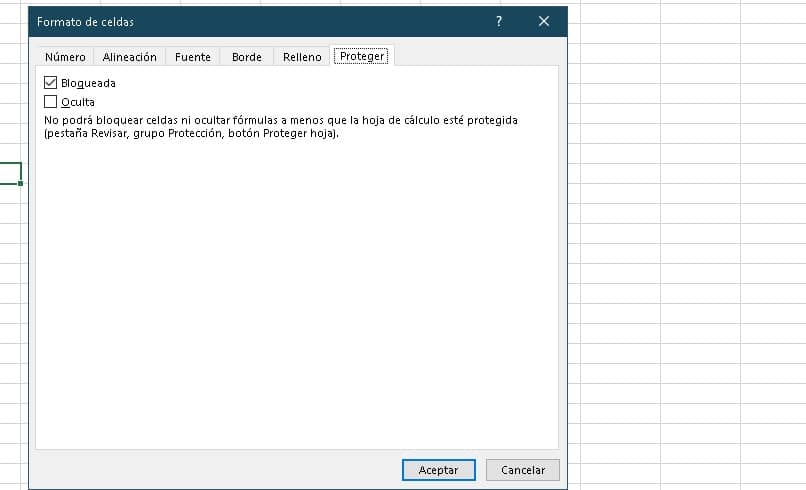
Ahora, este método se consigue a través del uso de una MACRO, la cual se configura para que se ejecute de forma automática, en primer lugar, hay que ubicar la ventana de Visual Basic o editor de MACRO, y dentro de este espacio, seleccionar las opciones de explorador de proyectos seguido de la hoja donde se va a aplicar dicho bloqueo de celdas.
Allí mismo, va a poder visualizar el código asociado a la hoja de cálculo, por lo que solo empiece a desplegar las lista de Worksheet, al final, haz clic en la ventana de Change, e inicia a escribir la siguiente ruta:
- Private Sub Worksheet_Change (ByVal Target As Range)
- If Target.Column = 1 Then
- ActiveSheet.Unprotect
- Target.Locked = True
- ActiveSheet.Protect
- End If
- End Sub
Con Visual Basic para Aplicaciones
Este aparatado de Excel se utiliza, sobre todo, cuando se va a ejecutar un bloqueo automático o cuando la celda tiene una condición dada, pues el Visual Basic al ser un espacio programador, es el encargado de crear una macro en Excel.
Para llevar a cabo cualquier bloqueo de celdas con este apartado, primero hay que asegurarse de que la hoja no esté protegida, para ello, ubique la pestaña de inicio, formato y seleccione el formato de celdas, allí presione la opción de Protección para anular los bloqueos.
Ahora en la hoja de cálculo, haga clic derecho y seleccione Ver código para abrir el cuadro de diálogo, cuando se encuentre en el espacio en blanco, escriba los códigos de las MACROS a utilizar, o solo el código de los rangos de las celdas junto a una contraseña, después ejecute el formulario y ya tendría el bloqueo total de las celdas.
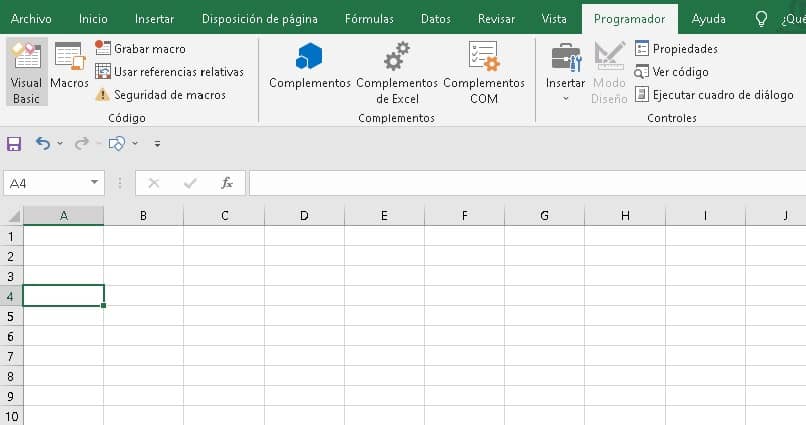
A través de el comando 'Proteger hoja'
Este comando es fundamental para el bloqueo definitivo de las celdas, ya que, aunque se apliquen los demás métodos de protección, siempre hay que proteger la hoja para que la misma no sufra de modificaciones.
En general, luego de bloquear las celdas individualmente, el archivo va a permitir cambiar o eliminar el texto, por lo que, para que dicho bloqueo se habilite de alguna forma, tiene que dirigirse hasta la cinta de opciones y ubicar la pestaña de 'Revisión'.
Luego hundir en Proteger hoja, introducir la contraseña con las condiciones impuestas y dar aceptar para terminar el trabajo. En sí, la contraseña es totalmente opcional, por lo que siempre puede desbloquear o quitar la contraseña con VBA Macros.
¿Cuál es la forma de bloquear celdas dada una condición?
Cuando se trata de celdas que mantienen una condición, se utiliza una MACRO, para poder bloquear y desbloquear las mismas dependiendo de los comandos suscritos.
Esto se puede traducir de la siguiente forma: si necesita que el rango de C1:C2 se desbloque si la celda de A1 tiene la palabra 'Aprobado', y que se bloquee cuando la tenga la palabra 'Rechazado', entonces, tiene que proceder a activar todas las macros de un libro de Excel para configurar las condiciones.
Para ejecutar una MACRO, abra el cuadro de dialogo del programador o el Visual Basic para Aplicaciones e inicie a escribir el código que especifique las condiciones dadas, para finalizar, presione en simultaneo las teclas de ALT + Q y cierre la ventana del cuadro de dialogo, ahora cada vez que escriba dichas palabras se van a bloquear y desbloquear las celdas.
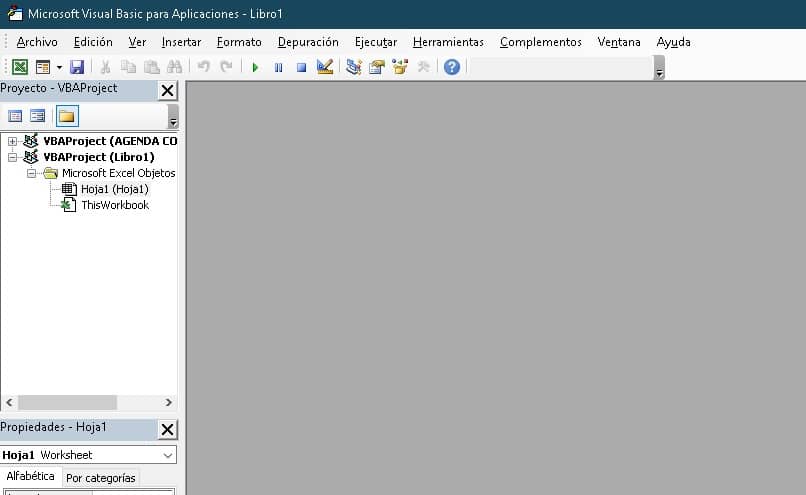
¿De qué forma se bloquean las celdas combinadas en Excel?
El procedimiento para bloquear las celdas combinadas es el mismo que bloquear las celdas individuales pues cuando se combinan pasan a ser una unificación, ahora bien, procede a seleccionar la celda en cuestión y ubícate en la cinta de las opciones.
Allí localiza el apartado de Formato, luego el formato de las celdas y hunde la opción de bloquear celda, después finaliza todo el proceso protegiendo o bloqueando el libro de Excel para no permitir ninguna modificación en dicha celda.
¿Cómo bloquear un libro de Excel?
Bloquear todo un libro en Excel resulta sencillo pues los pasos son pocos, para lograrlo, tienes que seleccionar todas las casillas en la flecha verde ubicada en medio de donde empieza la numeración de las filas y columnas.
Allí haces clic y se va a seleccionar toda la hoja, luego localizas en la cinta de opciones el apartado de 'Revisar', hunde en la pestaña de 'Proteger Libro', introduces una contraseña y ¡Listo!